RenameDocument

RenameDocument

Wydaje się, że idealna sytuacja to taka, gdy podczas projektowania / przygotowania modeli 3D CAD konstruktor w ogóle nie myśli o nazwach pliku. Nazwy plików zazwyczaj są narzucane przyjętym w firmie schematem numerowania. Problem polega na tym, że podczas modelowania często zmieniamy strukturę drzewa złożenia, kolejność, dodajemy coś do zespołów konstrukcyjnych, usuwamy, przenosimy komponenty. Czyli tak naprawdę to dopiero na pewnym etapie przygotowania modelu jesteśmy w stanie przyjąć prawidłowe nazwy plików, kolejne numery.
Od najnowszej wersji MacroSolid v14.4.2, dodatek automatyzuje proces zamiany nazw plików –> należy jednak przyjąć kilka kluczowych założeń.
Przed wszystkim na dzień dzisiejszy nowa funkcjonalność zadziała tylko poza PDMem. Jeżeli w Twojej firmie wdrożony jest PDM Professional to nie potrzebujesz tej funkcjonalności – nazwami pliku zarządza wbudowany w PDMa tzw. numerator seryjny.
W pierwszym kroku należy zrealizować zadania z zakładki TYP KOMPONENTU. Nie chcemy zmieniać nazw plikom modeli reprezentujących komponenty handlowe. Dodatek MacroSolid musi zatem „widzieć”, poprawnie filtrować co jest zakupowe a to co jest wytwarzane. Zakładamy bowiem, że to co jest wytwarzane będzie miało nowy numer, będzie miało swój rysunek 2D.
Zadanie zmiany nazw zrealizujemy w specjalnym WIDOKu (1), w którym odfiltrowane są handlówki. Zakładamy, że w pierwszej kolejności musimy zaplanować nowe nazwy, musimy widzieć i sprawdzić je zanim ostatecznie uruchomimy procedurę RenamDocument. Obok aktualnych nazw pliku i opisów mamy dwie kolumny. Pierwsza (2), edytowalna, to kolumna z wybraną właściwością – do ustawienia w opcjach MacroSolid. Druga (3), z gwiazdką, nieedytowalna to *RenameDocument. Tak naprawdę wyświetla ona to samo co pierwsza, jednak dodatkowo posłuży ona nam do weryfikacji poprawności. Widzimy również zielone podświetlenia (4) symbolizujące a raczej informujące, iż ten model ma swój rysunek 2D.
Definiując wartość właściwości w pierwszej kolumnie planujemy nową nazwę pliku. Można oczywiście ręcznie zmieniać właściwości, ale warto użyć specjalnie do tego przygotowane ustawienie makra QuickProperties (5) (przykład), które hurtowo przypisze, zbuduje kolejne numery dla złożeń i części a następnie utworzy nową właściwość (np. Numer) składającą się z numeru zlecenia i tego kolejnego numeru wynikającego ze struktury złożenia.
Kolumna *RenameDocument posłuży do weryfikacji - podświetli komórki, dla których zmiana nazwy plików nie będzie możliwa. Nie możemy przecież w obrębie jednego złożenia, jednej sesji SOLIDWORKS mieć tych samych nazw pliku dla różnych dokumentów. Nie możemy również zmienić nazwy pliku na taką jaka już istnieje w danej lokalizacji zapisu. Jeżeli w planowanej nazwie będą zawierały się niedozwolone znaki z punktu widzenia zapisu w systemie WIDNOWS program również zasygnalizuje problem.
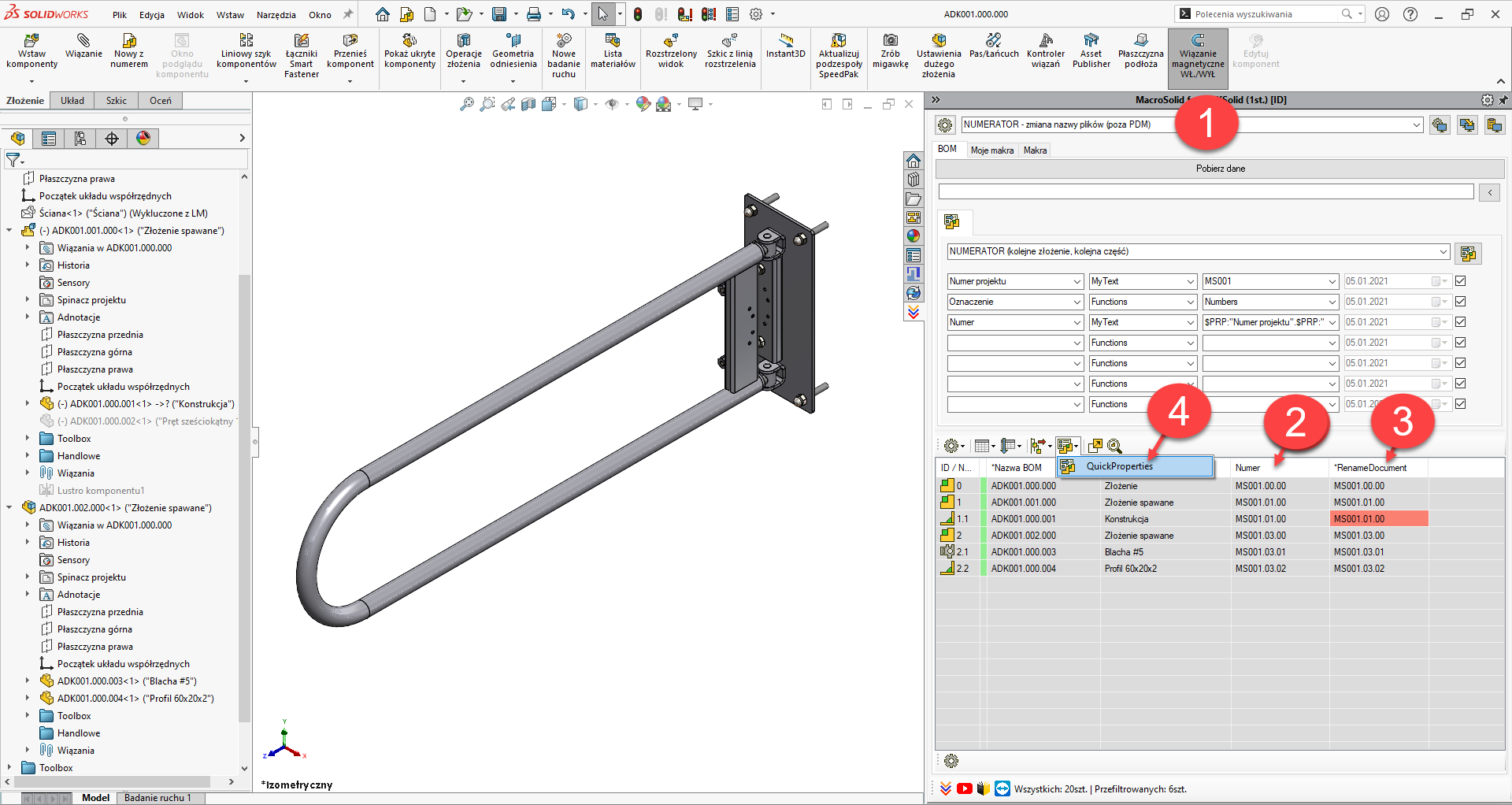
Jeżeli kolumna *RenameDocument wyświetla takie nazwy jakie powinna, nie zgłasza kolorem czerwonym błędów można uruchomić funkcjonalność RenameDocument (5). Przed uruchomieniem proponuję jednak na wszelki wypadek wykonać kopię zapasową np. poprzez PackAndGO. Funkcjonalność RenameDocument bazuje na wbudowanej w SOLIDWORKS zmianie nazwy pliku bezpośrednio z drzewa FeatureManager. Po tym jak dodatek zamieni nazwy należy przebudować cały model oraz zapisać. I tutaj UWAGA. Aktualizacją odniesień zajmie się SOLIDWORKS a zatem pamiętaj, aby włączyć checkbox "Aktualizuj odniesienia gdzie używane" (6). Dopiero po tej akcji dodatek MacroSolid zajmie się zmianą nazw plików rysunków SLDDRW.
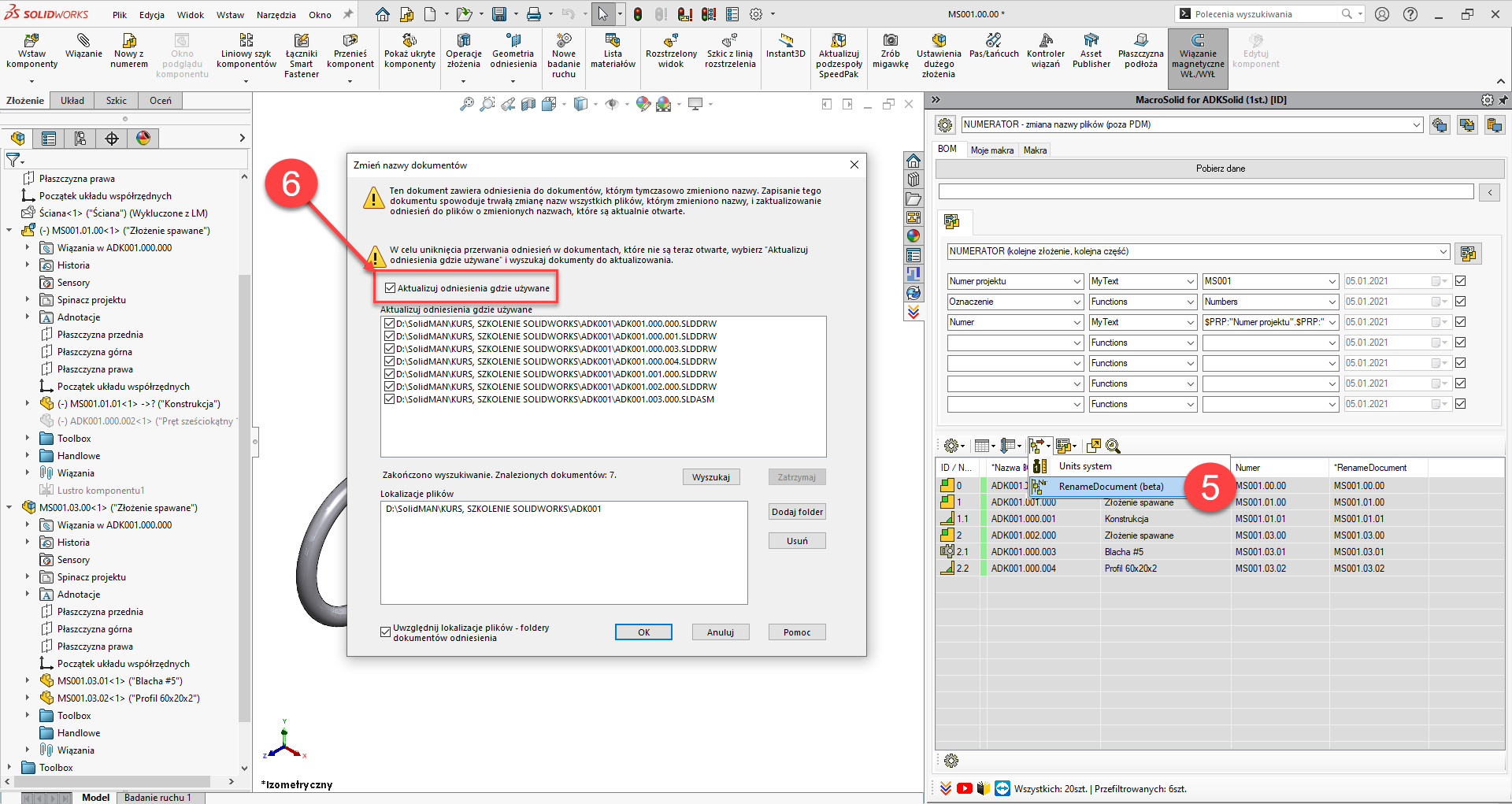
Jesteśmy w fazie beta tej funkcjonalności. Zapraszam do wypróbowania, testowania razem z nami.
Copyright © ADKSolid. All rights reserved.

























































